Acronisのデータ消去ツール
Acronisの提供するソフトウェアに、Acronis Drive Cleanser アクロニス・ドライブ・クレンザーがあります。
このソフトウェアは、イメージバックアップのソフトウェアである Acronis True Imageの機能の一つとして使えるようになっています。
HDDに対してゼロを書き込む ゼロフィルの他、アルゴリズムを用いた高度な方法でデータ消去を行うことができます。また、Windows上から行う方法と起動ディスクから行う方法があります。
このページでは、Acronis True Image 2018を例に、Acronis Drive Cleanserの使い方を解説しています。
Windows上
Acronis True Imageを起動します。

ツール→Acronis Drive Cleanser。
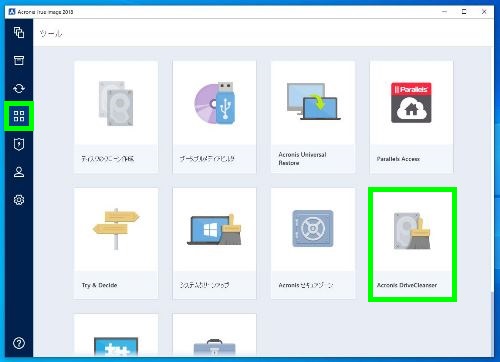
Acronis Drive Cleanserの画面。
ここでは、上に増設しているデータドライブ、下にWindowsのインストールされているシステムドライブが表示されています。どのような順番で表示されるかはパソコンによって異なります。
ディスクの管理で初期化され認識されているドライブのみ表示されます。

Windows上からのゼロフィル・データ消去は、基本的に内蔵しているデータドライブやUSB接続のハードディスクに対して行います。システムドライブは、パーティションに対してのみ行うことができます。パーティションに対して行う場合、状況によっては Windowsが起動しなくなることもあるため上級者向けです。
データドライブに対して行う場合、すべてのパーティションに対して行う場合と個別にパーティションを指定して行う場合があります。すべてのパーティションに対して行う場合は、先頭のディスクのマークをクリックします。個別にパーティションを指定して行う場合は、該当するパーティションのみクリックします。
ゼロフィルは、基本的にディスク全体を選択して行います。対象のディスクを確実に指定し、パーティションが選択されていることを確認します。
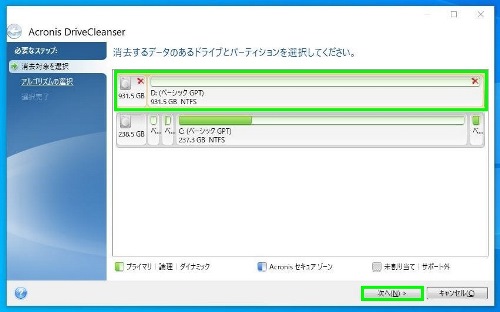
データ消去の方法を選択します。デフォルトの高速となっているものがゼロフィルです。最も短時間で終わります。
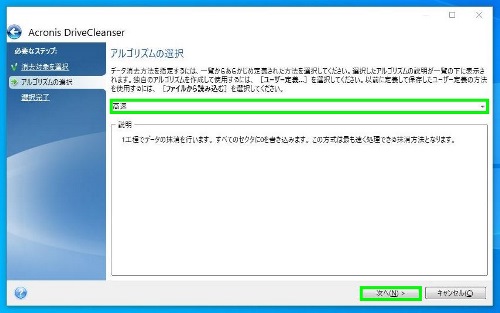
データ消去の方法としては、他にもいくつかのアルゴリズムを選択することができます。アルゴリズムを選択するとその説明も表示されます。ただデフォルトのゼロフィルに比べて時間がかかります。
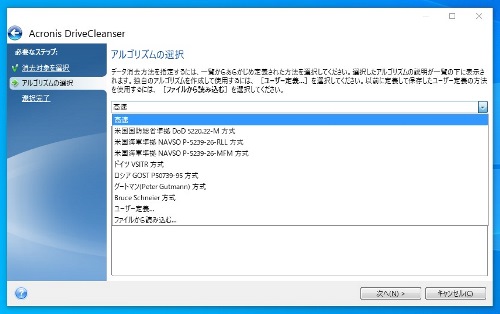
確認画面。
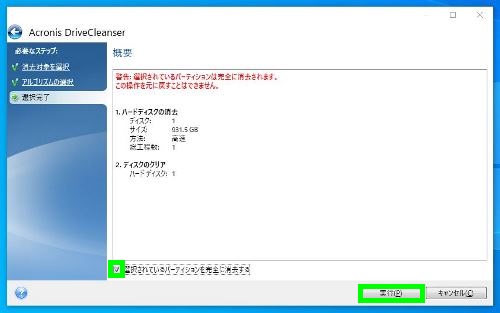
ゼロフィル、データ消去が始まります。少し経過すると推定の残り時間がある程度正確に表示されます。
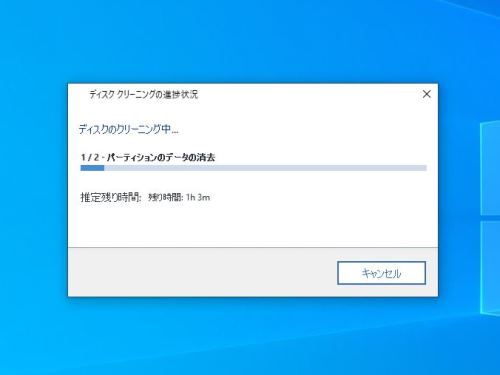
ゼロフィルが終わります。概ね1TBのハードディスクで 1時間半前後かかります。
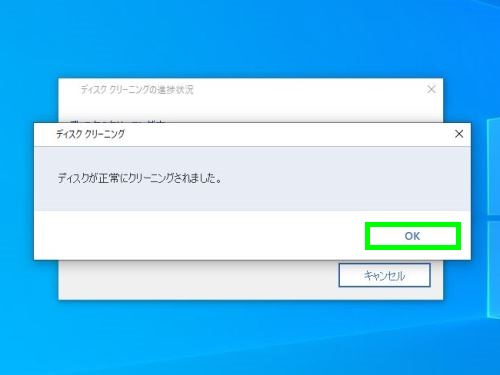
起動ディスク
まず、Acronisで起動ディスクを作成します。その後 起動ディスクからAcronisを起動させます。
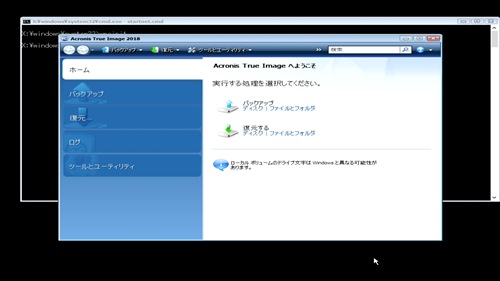
ツールとユーティリティ→Acronis Drive Cleanser。
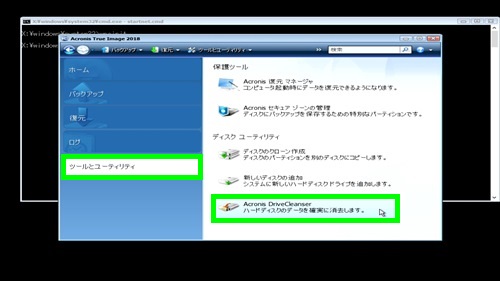
ここからは、Windows上から行う方法と同じです。ディスクを選択します。起動ディスクから行う場合、システムドライブにゼロフィルを行うことができるため、間違って選択しないように注意します。
ここでは、上に表示されている増設しているディスクを選択。
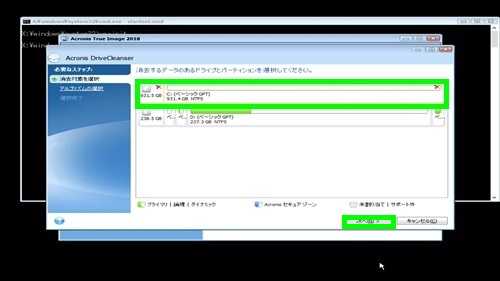
データ消去の方法を選択。
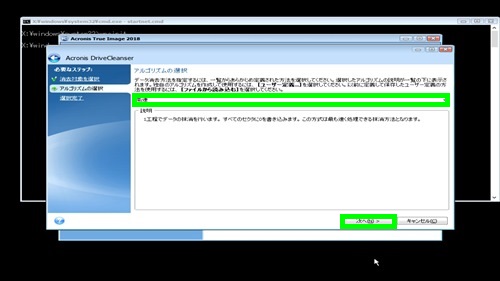
確認画面。
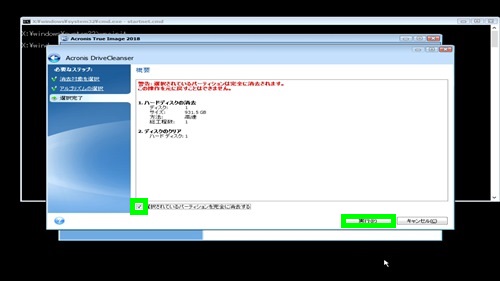
ゼロフィルが始まります。Windows上で行うよりも残り時間は少なく表示されますが、実際は同じぐらいの時間がかかります。ゼロフィル後のパソコンを再起動させるか、シャットダウンさせるか設定しておくことができます。
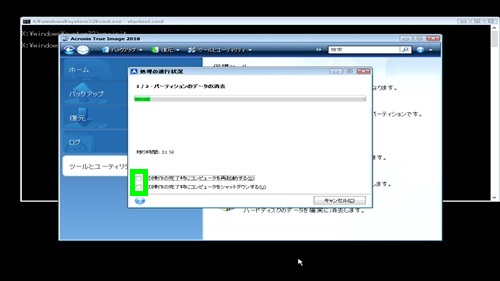
ゼロフィルが終わります。1TBのハードディスクで1時間半前後かかります。
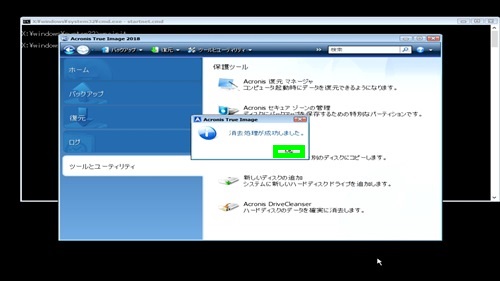
再起動、シャットダウンにチェックを入れていなかった場合は、すべてのウィンドウを閉じて Acronisをシャットダウンします。
Windows上から行う場合も、起動ディスクから行う場合も、Acronis Drive Cleanser の特徴は以下の通りです。
- ディスクの管理で初期化されているディスクのみ認識される
- パーティション単位で行うことができる
- MBR・GPTを規定しているディスク先頭の領域は残る
Acronis Drive Cleanserでは、例えば Seatoolsなど他のツールでゼロフィルを行った後のディスクは、接続したとしても表示されないため、再度 ディスクの管理で初期化する必要があります。パーティションに関しては、作成されていても未割り当てになっていたとしてもゼロフィルを行うことができます。
ゼロフィル後もディスク先頭の領域は残るため、初期化された状態、MBRやGPTが規定されている状態になります。
この領域にユーザーのデータが残るということはないため特に問題ありませんが、気になる場合は、diskpartのcleanコマンドかディスク先頭の領域などを短時間でゼロフィルするようなツールを使えば、未初期化の状態にすることができます。